Fences : faire du ménage sur son bureau
Ne paniquez pas, Fences est la pour vous ! Ce petit outil permet d’organiser vos différents raccourcis et icônes se trouvant sur votre bureau. Mais ce n’est pas tout ! Le plus intéressant c’est qu’il vous offre la possibilité de cacher tout ce qui s’y trouve. Tout cela le plus simplement du monde. Un petit clique droit par-ci, un double clique gauche par-là et le tour est joué.
Grâce à lui, votre jungle de raccourcis laissera place à cette image qui vous sert de fond d’écran.
La bête en Action :
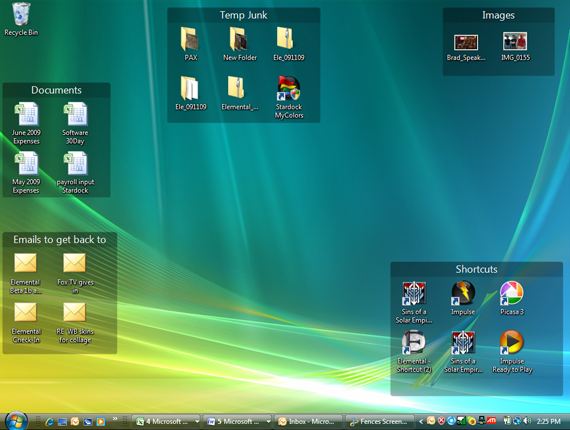
Vous pouvez le télécharger sur le site officiel :
http://sdcbase.stardock.com/bounce/?url=http://storage.stardock.com/files/fences_public.exe
Sur 01net :
http://www.01net.com/telecharger/windows/Personnaliser/Icone/fiches/47965.html
Ou sur CommentÇaMarche :
http://www.commentcamarche.net/download/telecharger-34059828-fences
Sommaire
I. Installation
III. Utilisation avancée
IV. Liens
I. Installation
Une fois téléchargé, c’est une installation comme vous en avez l’habitude.
Vous devez cependant redémarrer votre ordinateur pour compléter l’installation.

II. Utilisation Basique
Lancez Fences, une fois cela fait, vous aurez le message suivant :
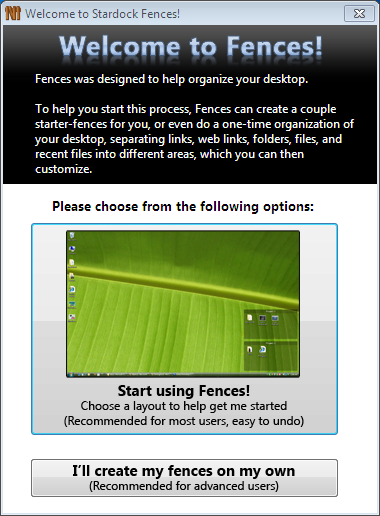
Si vous cliquez sur la seconde case la fenêtre disparaitra vous livrant à vous même sans aucune explication. Si vous cliquez sur la première vous aurez le message suivant :
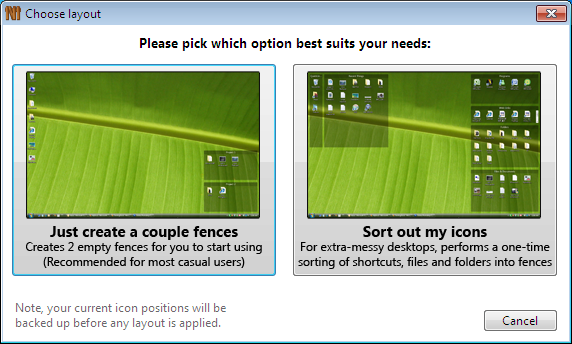
Une fois de plus deux choix s’offrent à vous :
- Première option : Créer deux « Fences » vides que vous pourrez remplir à votre convenance.
- Deuxième option : Créer 5 « Fences » et les remplir automatiquement.
Pour faire simple, le logiciel organisera votre bureau comme sur les miniatures.
Ensuite vous avez la fenêtre de configuration :
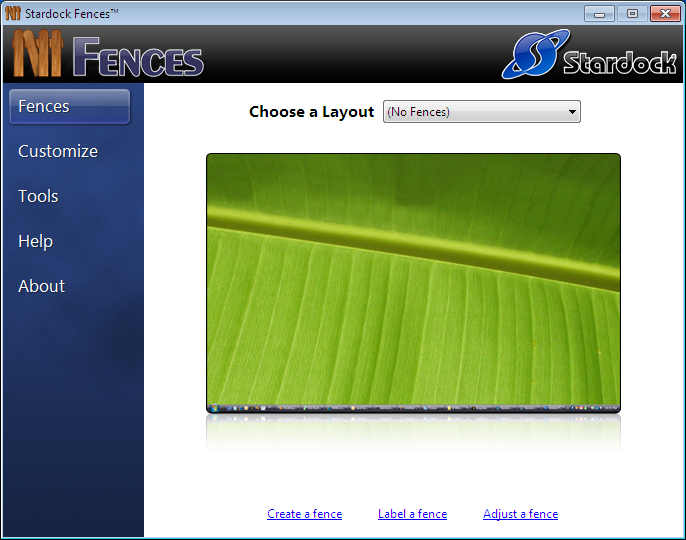
Celle-ci permet de visualiser vos différentes « Fences » ainsi que leurs noms. Nous y reviendrons par la suite.
III. Utilisation Avancée
Ok le logiciel peut organiser nos raccourcis comme un grand. Mais comment faire si ca ne vous plait pas ?
Par exemple, vous avez 4 icônes que vous souhaitez regrouper. Pour ce faire : sélectionnez les icônes que vous souhaitez mettre dans votre « Fences » avec le bouton droit de la souris. Lorsque vous relâchez le bouton, vous devriez avoir quelque chose comme ca :
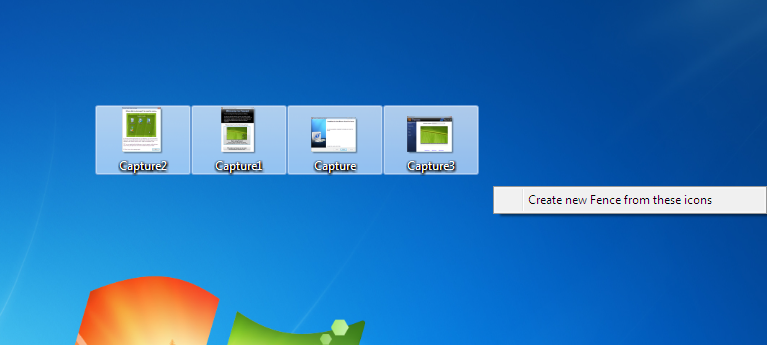
Cliquer sur « Create new Fences from these icons », nommez votre Fences et le tour est joué ! Vous pouvez recommencer l’opération sur tous vos icônes si cela vous chante. Évidement vous n’êtes pas obligés de le faire avec tous.
Si votre fraiche création ne vous convient pas, vous pouvez la supprimer/renommer ou agrandir/réduire. Un clique droit sur la Fences en question pour voir apparaitre ces options.
Passons maintenant aux choses sérieuses. L’interface de configuration que nous avons vu un petit peut plus haut offre un grand choix de configurations différentes. Pour pouvoir y accéder à n’importe quel moment, faites un clique droit n’importe où sur votre bureau et cliquez sur « Configures Fences… »
L’onglet « Fences » vous permet d’organiser votre bureau selon des modèles pré-enregistré ou de votre cru. Vous pouvez également créer/renommer/ajuster ces regroupements.
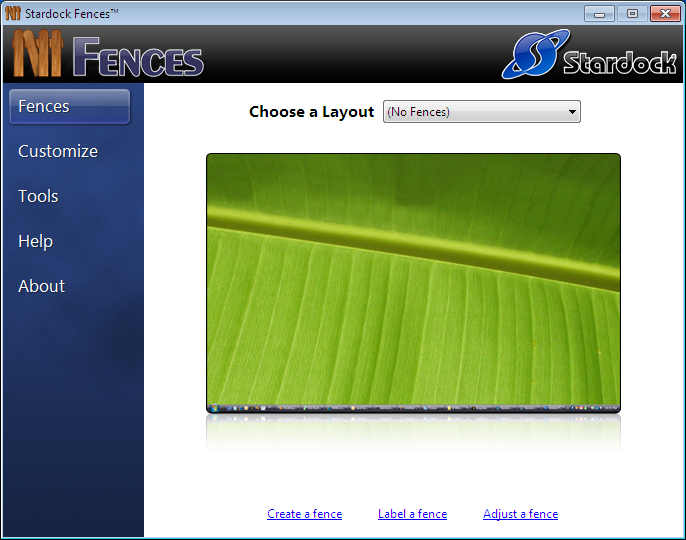
L’onglet « Customize » vous permet de changer la couleur du cadre qui entoure vos icônes. Vous pouvez également modifier la manière dont vas s’afficher le titre de celles-ci.
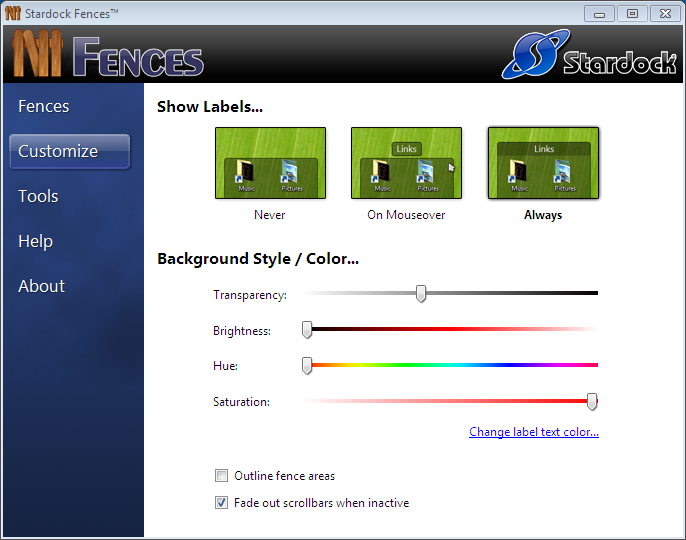
L’onglet « Tools » est à mon avis la partie la plus intéressante. Vous pouvez y activer/désactiver le fait de cacher vos icônes en double cliquant sur votre bureau. Il permet aussi d’exclure des icônes. C'est-à-dire que les icônes que vous aurez choisi ne seront pas cachées lorsque vous double cliquerez sur votre bureau.
Mais la fonction qui nous intéresse est juste en dessous. Je veux bien sur parler des « Snapshots ». Ce petit outil intègre un système de sauvegarde des différentes configurations de votre bureau que vous avez créé (position, nom, couleur…). Ces sauvegardes pourrons êtres restaurées quand bon vous le semblera.
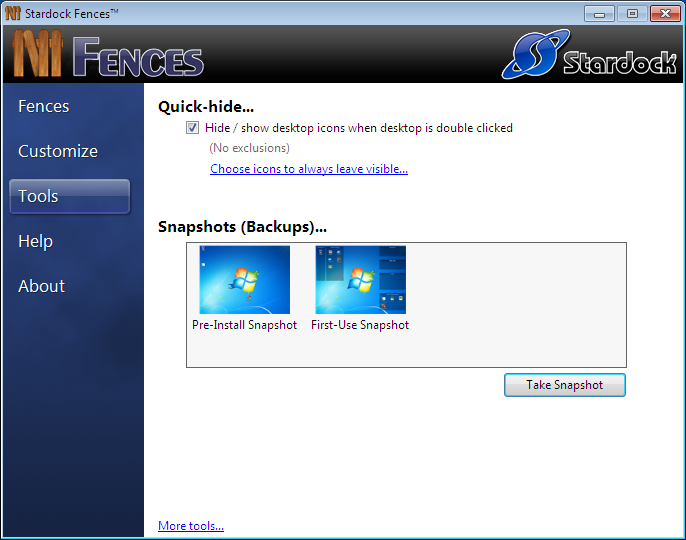
IV. Liens
http://forums.wincustomize.com/338717